La razón principal para no usar este formato de audio es que consume demasiado espacio en tu disco. Un formato WAV (Waveform Audio) tiene una estructura que lo hace ideal para ser usado en programas de Windows. Sin embargo; no es recomendable que todos o la mayoría de tus archivos estén en este formato. Por eso, hoy te enseñaremos cómo convertir un audio en formato WAV a MP3. Para esto, solo necesitas el reproductor VLC media player.
Convertir un audio en formato WAV a MP3 con VLC media player
Para empezar, abre VLC media player. Este reproductor de código abierto distribuido por VideoLAN, es capaz de abrir casi cualquier formato de audio o video.
Ahora, en la barra de herramientas del reproductor, ve a la pestaña medio, señalada por la imagen #1.
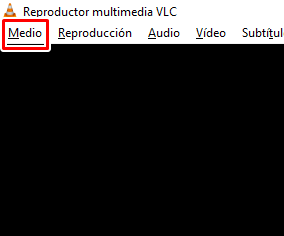
En el menú conceptual, selecciona la opción convertir, que verás en la imagen #2.
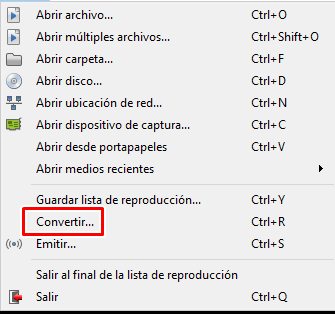
Ahora, en la pestaña archivo, selecciona añadir para agregar un archivo WAV, como se muestra en la imagen #3.
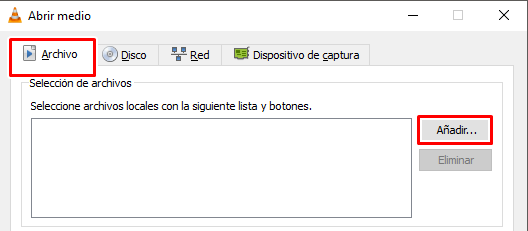
Ahora, busca el archivo y selecciona abrir, tal como se muestra en la imagen #4.
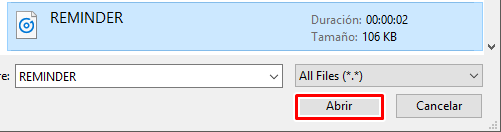
Una vez hecho esto, haz clic en convertir/guardar para continuar con el siguiente paso como se muestra en la imagen #5.

Ahora, selecciona el formato de salida que deseas, en este caso mp3 en la sección preferencias y selecciona una carpeta de destino. La imagen #6 se muestra el lugar.
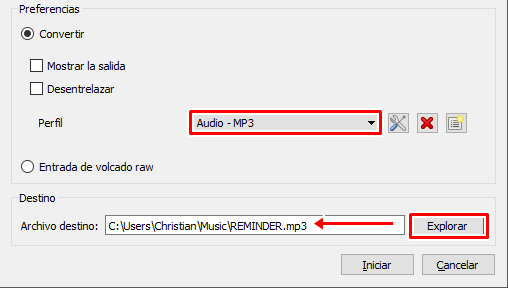
Finalmente haz clic en iniciar y la conversión se ejecutará. Dependiendo del tamaño del archivo, el proceso tardará más o menos en realizarse.
Debes tomar en cuenta que esta no es la única manera de convertir estos archivos, pero sin duda es la más conveniente. Existen otros programas que pueden realizar esta función, además de herramientas en la Web.
Felicidades, ahora ya puedes iniciar la limpieza de tu disco duro. Empieza a convertir un audio en formato WAV a MP3 para que puedas aprovechar cada Byte.
